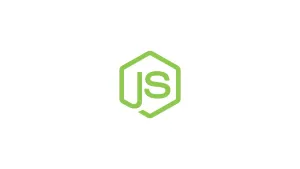Введение
NVM — это инструмент Node Version Manager. С помощью утилиты NVM вы можете установить несколько версий node.js в одной системе. Вы также можете выбрать конкретную версию Node для приложений. Он также предоставляет возможность автоматического выбора версии узла с помощью файла конфигурации .nvmrc.
В этом руководстве мы поможем вам установить NVM в системе Ubuntu 22.04 Linux. Кроме того, предоставьте инструкции по установке нескольких версий Node.js с полезными примерами.
Предпосылки
- У вас должна быть система Ubuntu 22.04 Linux, работающая с доступом к оболочке.
- Войдите в систему с учетной записью пользователя, на который вам нужно установить node.js.
Если вы хотите установить NPM на удаленный сервер, продолжайте читать, в противном случае пропустите первый абзац «Подключение к серверу» и читайте следующий.
Подключение к серверу
Чтобы получить доступ к серверу, вам нужно знать IP-адрес. Вам также потребуется ваше имя пользователя и пароль для аутентификации. Чтобы подключиться к серверу как root, введите следующую команду:
ssh root@IP_DEL_SERVERДалее вам нужно будет ввести пароль пользователя root.
Если вы не используете пользователя root, вы можете войти в систему с другим именем пользователя, используя ту же команду, а затем изменить root на свое имя пользователя:
ssh nome_utente@IP_DEL_SERVERЗатем вам будет предложено ввести пароль пользователя.
Стандартный порт для подключения по ssh — 22, если ваш сервер использует другой порт, вам нужно будет указать его с помощью параметра -p, затем введите следующую команду:
ssh nome_utente@IP_DEL_SERVER -p PORTAУстановите NVM на Ubuntu
Доступен сценарий оболочки для установки nvm в системе Linux Ubuntu 22.04 (Jammy Jellyfish). Откройте терминал в своей системе или подключитесь к удаленной системе с помощью SSH. Используйте следующие команды для установки curl в вашей системе, затем запустите сценарий установки nvm:
sudo apt install curlcurl https://raw.githubusercontent.com/creationix/nvm/master/install.sh | bashСценарий установщика nvm создает запись среды для сценария входа текущего пользователя. Вы можете выйти и снова войти в систему, чтобы загрузить среду, или выполнить следующую команду, чтобы сделать то же самое:
source ~/.profileУстановить узел через NVM
Вы можете установить любое количество версий node.js в соответствии с вашими требованиями, используя nvm. Затем вы можете использовать версию, необходимую для вашего приложения, из установленного node.js.
Установите последнюю версию node.js. Здесь узел — это псевдоним последней версии:
nvm install nodeЧтобы установить конкретную версию узла:
nvm install 16.14.0Вы можете выбрать любую другую версию для установки, используя приведенную выше команду. Первая установленная версия становится версией по умолчанию. Новые оболочки будут запускаться с версией узла по умолчанию (например, псевдоним nvm по умолчанию).
Работа с NVM
Вы можете использовать следующую команду, чтобы вывести список установленных версий узла для текущего пользователя:
nvm lsПеречислите версию node.js, доступную для установки:
nvm ls-remoteВы также можете выбрать другую версию для текущего сеанса. Выбранная версия будет текущей активной версией только для текущей оболочки.
nvm use 16.14.0Чтобы найти версию набора узлов по умолчанию для текущего пользователя, введите:
nvm run default --versionВы можете запустить скрипт Node с нужной версией node.js, используя следующую команду:
nvm exec 16.14.0 server.jsВывод
В этом руководстве вы узнали, как установить nvm в системе Linux Ubuntu 22.04 LTS (Jammy Jellyfish). Кроме того, теперь у вас есть базовые знания об использовании nvm.